Senden Sie Ihre E-Mail-Adresse, um einen Link zum sofortigen Download auf Ihrem Desktop zu erhalten!
Am häufigsten sind USB-Geräte, die mit einem Thin Client verbunden sind, nur während lokaler Sitzungen zugänglich. Wenn über eine Remote-Desktop-Sitzung auf Geräte zugegriffen und diese gesteuert werden könnten, würde sich eine Reihe praktischer und produktiver Vorteile ergeben. Leider gibt es kein Standardverfahren, das es einem lokalen Gerät ermöglicht, zu einer Remote-Desktop-Sitzung umzuleiten.
Wenn Sie ein USB-Gerät an einen Thin Client anschließen, wird es in der Regel in einer lokalen Sitzung verfügbar. Der Zugriff auf USB im Thin Client unterliegt jedoch mehreren wesentlichen Einschränkungen:
Der einfachste Weg, diese Herausforderungen zu meistern, besteht darin, eine dedizierte Drittanbietersoftware zu verwenden, die das erforderliche USB-Gerät über das Netzwerk freigibt. Um dies zu erreichen, können Sie USB Network Gate ausprobieren - eine Softwareanwendung, die dabei hilft, jede Art von USB-Gerät vom Thin Client zum Server umzuleiten und umgeleitete USB-Geräte von anderen Zero-Client-Benutzern zu isolieren.
USB für Remote-Desktop ist eine praktische App, die darauf zugeschnitten ist, USB-Ports zusammen mit daran angeschlossenen Geräten zu virtualisieren und über das Internet weiterzuleiten. Das Programm unterstützt Remote Desktop Protocol und Citrix ICA vollständig und ermöglicht den Zugriff auf alle lokalen USB-Geräte in einer Remote-Sitzung.
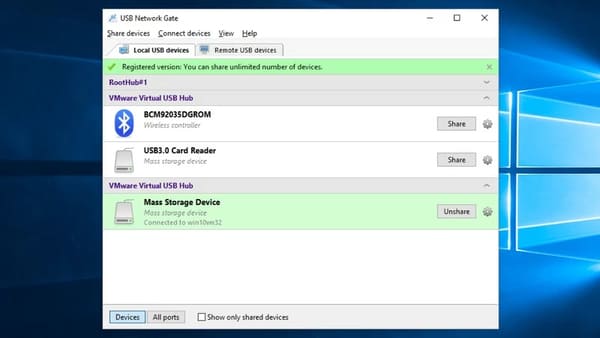
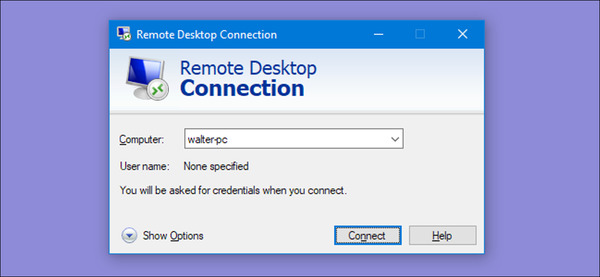
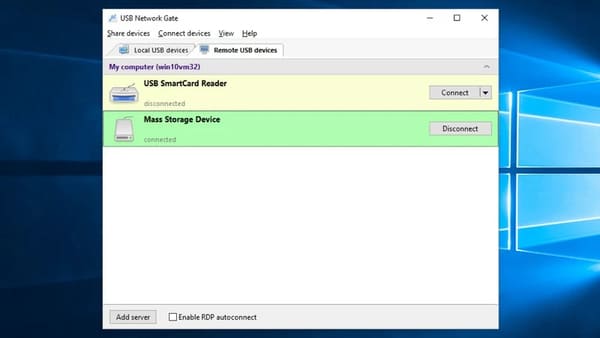
Zur Vereinfachung werden in Ihrer RDP-Sitzung nur die Geräte im Gastbetriebssystem angezeigt, die auf dem Hostcomputer freigegeben wurden. Außerdem haben Sie die Möglichkeit, im Netzwerk nach freigegebenen Geräten zu suchen.
Es gibt heute viele Thin-Client-Hersteller auf dem Markt, aber im Großen und Ganzen produzieren alle, angefangen bei Titanen wie HP, Dell bis hin zu kleinen lokalen Herstellern, mehr oder weniger ähnliche Lösungen.

Da das gesamte Computing auf Servern und Blades, aber nicht auf dem Gerät selbst stattfindet, wird der Thin Client als virtuelles Desktop-Computing-Modell (VDI) angesehen, das einige nachweisbare Vorteile bietet:
Neben der Standardhardware und Peripherie (wie Maus, Tastatur, Monitor und Netzwerkkabel) können auch einige andere Geräte an einen Thin Client angeschlossen werden, sofern dieser diese erkennt und an den Terminalserver übermitteln kann.
Darüber hinaus bietet Ihnen das Programm die Möglichkeit, Ihren lokalen PC so zu konfigurieren, dass er USB-Geräte, die auf Remote-Computern freigegeben sind, automatisch erkennt und verbindet.
Sie finden die Softwareversion für Windows-, Linux- und Mac-Computer. Darüber hinaus bietet das Dienstprogramm:
UNG für Windows
UNG für Mac
UNG für Linux
UNG für Android